- מְחַבֵּר Abigail Brown [email protected].
- Public 2024-01-07 19:03.
- שונה לאחרונה 2025-01-24 12:10.
מה צריך לדעת
- עבור אל routerlogin.net והזן את שם המשתמש והסיסמה, שנמצאים בנתב שלך.
- השתמש באפליקציית Nighthawk Netgear כדי להגדיר את הגדרות הנתב שלך מהטלפון שלך (זה עובד רק עבור חלק מהנתבים).
- אם אינך יכול להתחבר בגלל שמישהו שינה את ברירת המחדל של אישורי הכניסה, אתה יכול לאפס את הנתב להגדרות היצרן.
מאמר זה מסביר כיצד להיכנס לנתב Netgear באמצעות דפדפן אינטרנט. אם יש לך נתב Netgear Nighthawk, אתה יכול גם להשתמש באפליקציית Nighthawk כדי להגדיר את רשת ה-Wi-Fi הביתית שלך.
איך להיכנס לנתב Netgear
בצע את השלבים הבאים כדי להיכנס לנתב שלך דרך מחשב:
- פתח כל דפדפן אינטרנט ועבור אל routerlogin.net.
-
הזן את שם המשתמש והסיסמה עבור הנתב שלך. בדרך כלל תוכל למצוא מידע זה בחלק התחתון של הנתב.

Image שמות משתמש וסיסמאות לכניסה לנתב Netgear הם תלויי רישיות.
-
ממשק המנהל של Netgear יוצג בדפדפן שלך. מכאן תוכל לצפות במכשירים מחוברים, להגדיר רשת אורחים, להגדיר בקרת הורים ועוד.

Image
איך אוכל לגשת לנתב Netgear Nighthawk שלי?
אתה יכול להיכנס לנתבים של Netgear Nighthawk באמצעות השיטה שלמעלה, או שאתה יכול להשתמש באפליקציית Nighthawk לנייד.התקן את אפליקציית Nighthawk עבור אנדרואיד או את אפליקציית Nighthawk עבור iOS, ולאחר מכן עקוב אחר ההוראות באפליקציה. לאחר הגדרת חשבון Netgear, תצטרך לסרוק את קוד ה-QR בנתב. האפליקציה צריכה לטפל בכל השאר.
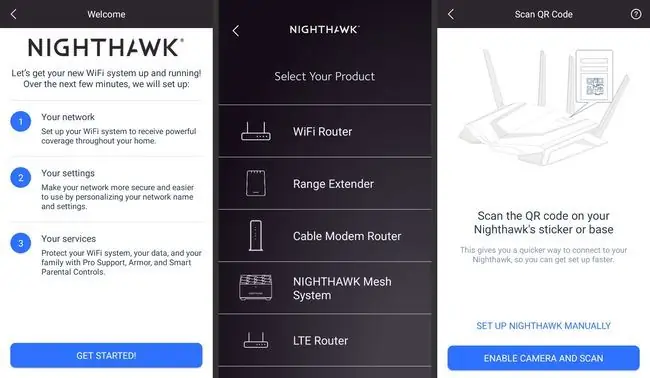
Netgear יש רשימה של נתבים התואמים לאפליקציית Netgear Nighthawk.
מהי ברירת המחדל של התחברות עבור נתבי Netgear?
עבור רוב נתבי Netgear, שם המשתמש המוגדר כברירת מחדל הוא admin, וסיסמת ברירת המחדל היא password מידע זה נמצא בחלק התחתון של הנתב. אם אינך יכול להתחבר מכיוון שמשתמש שינה את אישורי הכניסה המוגדרים כברירת מחדל של נתב Netgear שלך, תוכל לאפס את הנתב להגדרות היצרן.
שם המשתמש והסיסמה של הנתב אינם זהים לרשת ה-Wi-Fi ולמפתח הרשת.
שורה התחתונה
אתה יכול גם לגשת לנתב שלך על ידי הזנת כתובת ה-IP שלו בשורת ה-URL של כל דפדפן אינטרנט. כתובת ה-IP נמצאת בתחתית הנתב, או שאתה יכול לחפש את כתובת ה-IP של הנתב שלך באמצעות שורת הפקודה (ב-Windows) או טרמינל (ב-Mac או Linux).
למה אני לא מצליח להיכנס לנתב Netgear שלי?
יש מספר דברים שאתה יכול לנסות כאשר אתה לא יכול להתחבר ל-Wi-Fi, אבל הנה כמה שלבי פתרון בעיות כאשר אתה לא יכול להיכנס לנתב שלך:
- השתמש בדפדפן אינטרנט אחר. Netgear תומך ברוב הדפדפנים, אבל אולי לא בכולם.
- התחבר לנתב שלך באמצעות כבל Ethernet. אם אתה נתקל בבעיות בחיבור אלחוטי, חבר את המחשב ישירות לנתב.
- הפעל מחדש את הנתב שלך. תן לנתב שלך התחלה חדשה לתיקון שיהוקים טכניים זמניים.
- מחק את קובצי העוגיות של הדפדפן שלך. נקה קבצים זמניים שעלולים לגרום להתנגשויות עם הדפדפן שלך.
- השבת פרוקסי אינטרנט. הגנות פרטיות שהגדרת עשויות למנוע ממך גישה לנתב.
- התחבר עם שורת הפקודה או מסוף. ב-Windows, פתח את שורת הפקודה והזן ping 192.168.1.1. ב-Mac, פתח את אפליקציית Terminal והזן ping 192.168.0.1.
- אפס את המודם שלך. אם אינך יכול לגשת לנתב בגלל שמישהו שינה את הסיסמה, או אם אף אחד מהשלבים שלמעלה לא עבד, אפס אותו לברירות המחדל של היצרן.
שאלות נפוצות
איך אני משנה את סיסמת הכניסה של נתב Netgear שלי?
כדי לשנות את סיסמת הכניסה של נתב Netgear, הקלד https://www.routerlogin.net בדפדפן אינטרנט, ולאחר מכן הזן את שם המשתמש של הנתב (ברירת המחדל היא admin) וסיסמה (ברירת המחדל היא password). בדף הבית של BASIC, בחר Wireless, הזן את שם הרשת והסיסמה החדשה שלך, ולאחר מכן לחץ על Apply
כיצד אוכל לשנות את שם ההתחברות "מנהל" של נתב Netgear שלי?
למרות שאתה יכול לשנות את שם הרשת שלך (SSID) ואת הסיסמה, שם המשתמש של הנתב המוגדר כברירת מחדל של מנהל המערכת מושרש בקושחה ולא ניתן לשנות אותו בדגמי הנתב הצרכני של Netgear. עם זאת, נתבים ברמה עסקית יציעו את האפשרות לשנות את שם המשתמש.



![כיצד להיכנס למסוף השחזור של Windows XP [קל, 15 דקות] כיצד להיכנס למסוף השחזור של Windows XP [קל, 15 דקות]](https://i.technologyhumans.com/images/001/image-2514-j.webp)


